1、通过对画笔叠加图案,使得画笔绘制的笔迹产生纹理效果,如图1、2
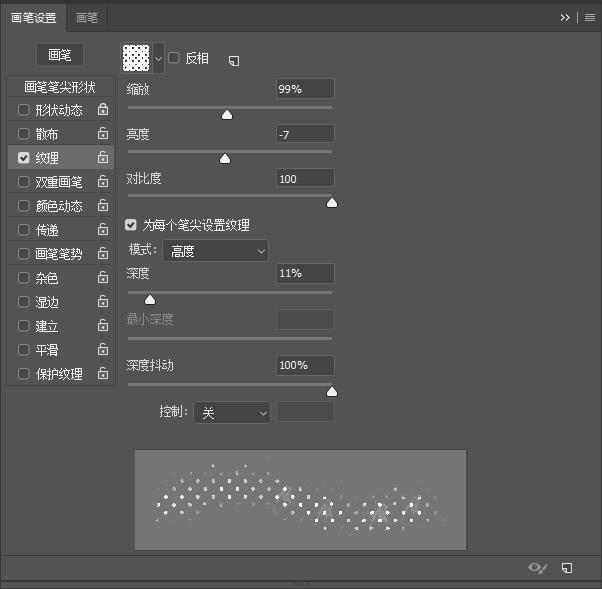
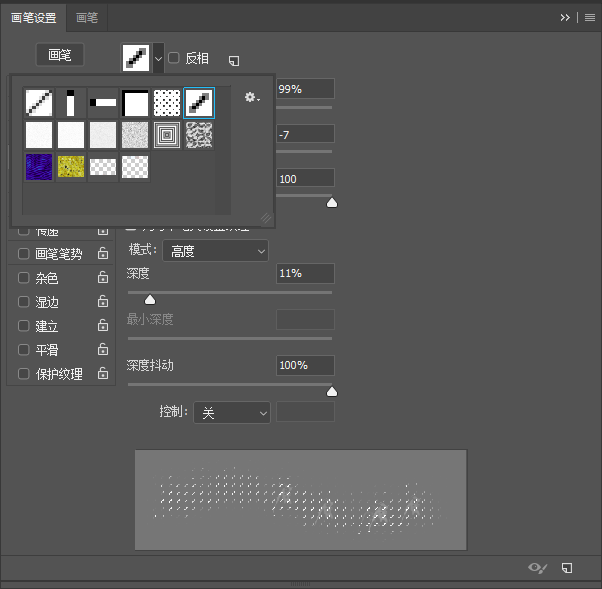
下面将对“纹理”属性栏中的选项进行详细介绍:
选择纹理:单击缩略图右侧的图案拾色器按钮,可以选择合适的图案作为纹理;
反相:勾选该复选框,可以基于图案中的色调来反转纹理中的亮点和暗点;
缩放:用于设置图案的缩放比例,数值越小,对应的纹理越多,反之纹理越少;
亮度:用于设置纹理相对于画笔的亮度;
对比度:用于设置纹理相对于画笔的对比度;
为每个笔尖设置纹理:勾选该复选框,可以将选定的纹理单独应用于画笔描边的每个画笔迹;
模式:单击右侧下拉按钮,选择图案和画笔的混合模式;
深度:用于设置油彩渗入纹理的深度,数值越大,渗入的深度越大;
最小深度:该选项只有启用“深度抖动”中的“控制”参数才会显现,设置的是油彩渗入纹理的最小深度;
深度抖动/控制:用于设置油彩渗入深度的随机性,在“ 控制”下拉列表中可以选择深度抖动的方式;
2、对纹理参数进行设置后,查看应用纹理画笔的效果对比;

